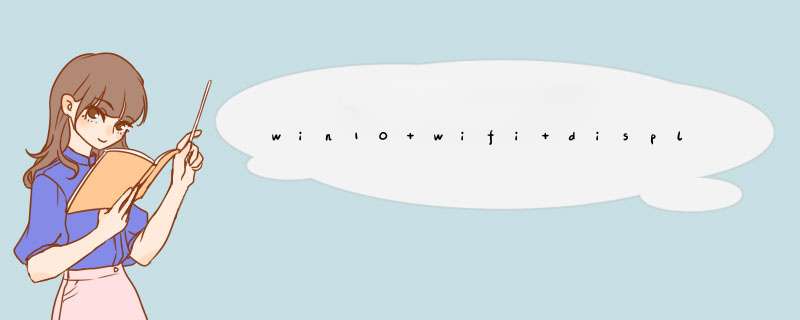
设置WiFi热点
:
首先,确保你的电脑有无线网卡且工作正常,你 *** 作系统的用户是管理员。步骤如下:
1.
在“运行”(可按快捷键Windows+R呼出)中输入“cmd”,打开命令提示符窗口。
2.
在d出的窗口中输入:
netsh
wlan
set
hostednetwork
mode=allow
ssid=name
key=00000000
其中,ssid=后为需要设置的网络名,key=后为8~63位的无线网络密码。
3.
netsh
wlan
start
hostednetwork
按下回车键后,会提示“已启动承载网络”,我们的虚拟无线热点就创建完成并且成功启动,您就可以连接使用了。
我们可以在win10中 设置WiFi热点 : 首先,确保你的电脑有无线网卡且工作正常,你 *** 作系统的用户是管理员。步骤如下: 1. 在“运行”(可按快捷键Windows+R呼出)中输入“cmd”,打开命令提示符窗口。 2. 在d出的窗口中输入: netsh wlan set hostednetwork mode=allow ssid=name key=00000000 其中,ssid=后为需要设置的网络名,key=后为8~63位的无线网络密码。 3. 按下回车键后再输入: netsh wlan start hostednetwork 按下回车键后,会提示“已启动承载网络”,我们的虚拟无线热点就创建完成并且成功启动,您就可以连接使用了。欢迎分享,转载请注明来源:内存溢出

 微信扫一扫
微信扫一扫
 支付宝扫一扫
支付宝扫一扫
评论列表(0条)